在照片打印過程中,我們常常會遇到打印機打印出來的照片背景出現黑底的情況,這不僅影響了照片的觀賞效果,還讓人感到困惑。我們應該如何解決這個問題呢?在本文中將為大家介紹一些簡單而有效的方法,幫助我們在照片打印中去除黑底,使照片更加清晰、真實,讓我們的回憶更加美好。無論是個人使用還是商業需求,這些技巧都能幫助我們輕鬆達到理想的效果。讓我們一起來探索吧!
具體步驟:
1.打開一個空白Word文檔,將需要打印的圖片插入到文檔中來。
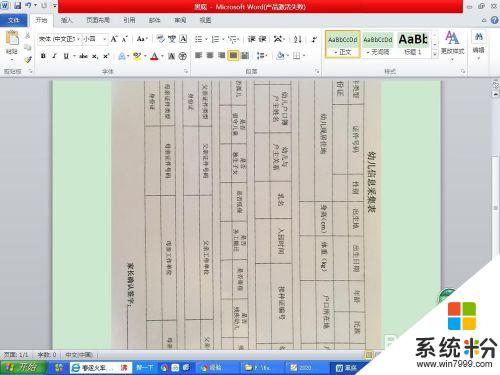
2.選中插入的圖片,選擇“圖片工具”中的“格式”。

3.選擇菜單欄上的“顏色”,在下拉菜單中選擇“設置透明色”。
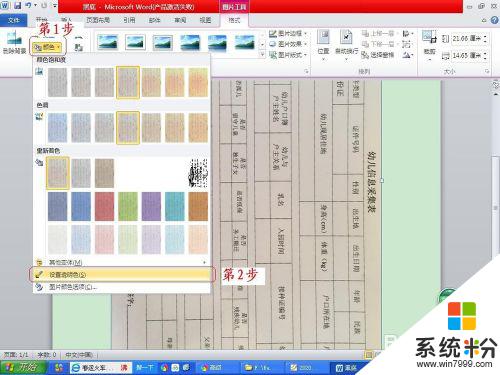
4.鼠標變成“針管狀”,在圖片上點擊一下。黑色底去除,效果如圖。打印即可
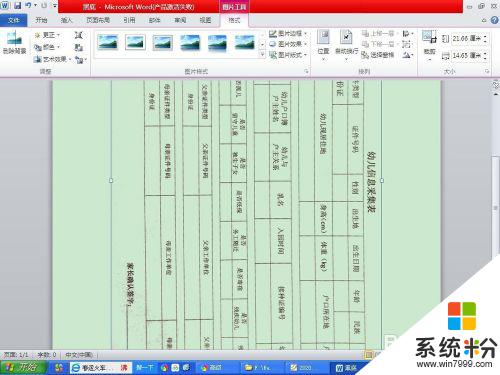
以上是解決打印機打印背景黑的全部內容,如果還有不清楚的用戶,可以參考以上小編的步驟進行操作,希望對大家有所幫助。
電腦軟件相關教程